详解PS后期中可选颜色要怎么使用(2)
文章来源于 黑光网,感谢作者 山武数码培训机构 给我们带来经精彩的文章!那么我们想要湛蓝的海水,蓝色的补色是什么颜色呢?是黄色。所以在画面中青色的范围内抽取大量的黄色后,海水就变得非常的清澈了。同样的道理,如果我们再增加一些青色,海水的颜色就会变得颜色更加纯粹了。因为不同色相的颜色混合,尤其是某种颜色中混有补色,就会让颜色变脏,我们通过可选颜色的提取功能,就会让某种色彩变得纯粹,从而看起来很清爽很干净了。
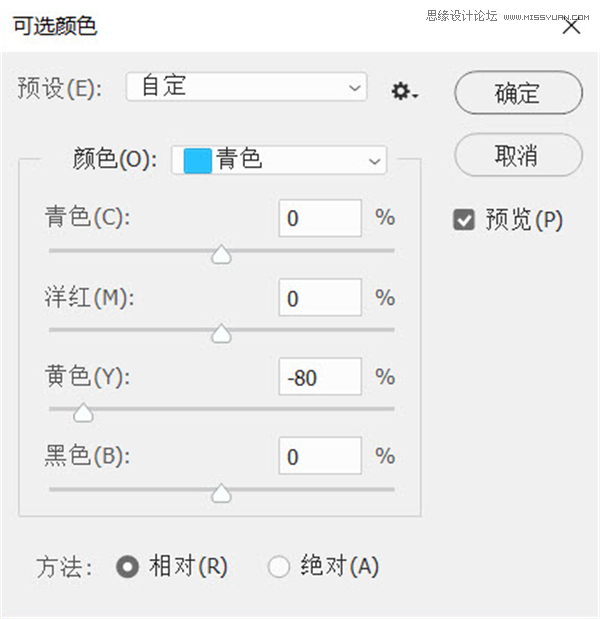

同样,在这张照片中,我们希望草地看起来更青绿,应该怎么去抽色呢?我想很多朋友应该明白了,目前草地是黄绿的,我们要在颜色选项框中选绿色,然后在抽掉绿色的补色洋红色,适当再加一些青色,这个时候草地就变得青绿了。是不是很简单很有效果呢?

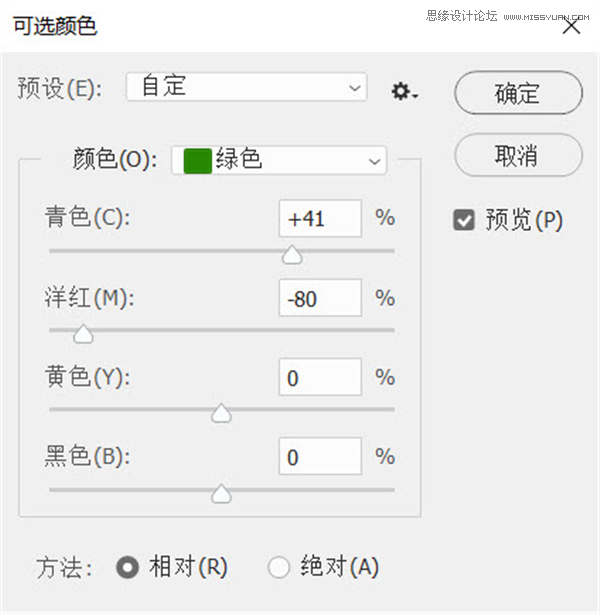
大家可以根据这个思路,在实际的工作中可以合理的使用,其实运用还是非常广泛的。很多我们觉得照片中的某些颜色灰蒙蒙的,有可能就是色彩的纯度问题,我们就可以利用可选颜色提纯的方法,把原本艳丽纯粹的色彩给恢复回来。
第三种功能,对照片中的光影层次进行控制,并分别调整照片中不同光影区域的色彩。我们可以利用“可选颜色”工具的这个功能,可以同时非常方便的控制照片的光影层次和色彩层次,我们一起看看它是如何做到的吧。
我们就利用这张照片来测试一下可选颜色的第三种功能吧。

我们在可选颜色的颜色选项框中,我们发现最下面有白色、中性色、黑色,白色指的是照片中最亮的部分,就是白色的区域,中性色指的是照片中间调的光影区域,黑色指的是照片中最暗的部分,就是黑色区域 。

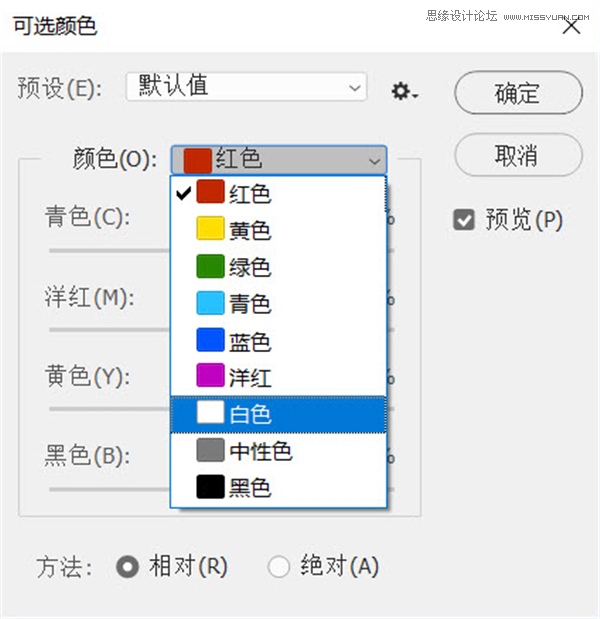
当我们选择白色时,在调节框中滑动青色、洋红、黄色三个色彩滑杆,照片中的白色区域就会被我们设置的色彩所替代,此时照片就不再有白色了。
(Tips:实际调色中,我们很少这样去调节,当照片中没有绝对的色白的时候,照片的高光部分就会变得很闷。只有在追求夸张的厚重感风格的时候会用到。)

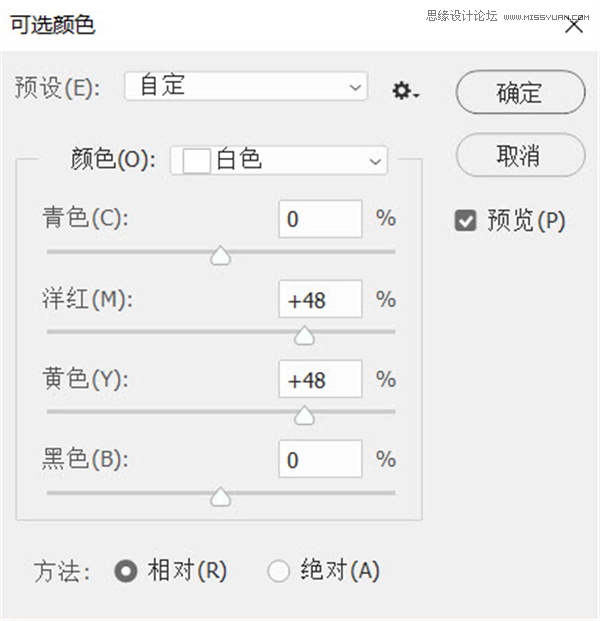
 情非得已
情非得已
-
 Photoshop详解商业磨皮中如何提升照片质感2020-03-19
Photoshop详解商业磨皮中如何提升照片质感2020-03-19
-
 直方图原理:实例解析PS直方图的应用2019-01-17
直方图原理:实例解析PS直方图的应用2019-01-17
-
 工具原理:详解PS渐变映射的使用技巧2019-01-10
工具原理:详解PS渐变映射的使用技巧2019-01-10
-
 Photoshop CC 2019 20.0中文版新功能介绍2018-10-24
Photoshop CC 2019 20.0中文版新功能介绍2018-10-24
-
 Photoshop详解ACR渐变滤镜在后期的妙用2018-09-29
Photoshop详解ACR渐变滤镜在后期的妙用2018-09-29
-
 Photoshop通过调色实例解析直方图使用技巧2018-09-29
Photoshop通过调色实例解析直方图使用技巧2018-09-29
-
 Photoshop详细解析CameraRaw插件使用2018-03-29
Photoshop详细解析CameraRaw插件使用2018-03-29
-
 Photoshop解析新手必须知道的学习笔记2017-06-05
Photoshop解析新手必须知道的学习笔记2017-06-05
-
 Photoshop详细解析曲线工具的使用原理2017-02-08
Photoshop详细解析曲线工具的使用原理2017-02-08
-
 Photoshop详细解析钢笔工具的高级使用技巧2016-12-08
Photoshop详细解析钢笔工具的高级使用技巧2016-12-08
-
 调色技巧:详细解析调色工具原理与使用
相关文章4482019-07-17
调色技巧:详细解析调色工具原理与使用
相关文章4482019-07-17
-
 曲线工具:详解PS基础工具曲线的使用技巧
相关文章16012019-03-06
曲线工具:详解PS基础工具曲线的使用技巧
相关文章16012019-03-06
-
 插件使用:PS插件Easy Retouch使用方法
相关文章6112019-02-15
插件使用:PS插件Easy Retouch使用方法
相关文章6112019-02-15
-
 工具使用:详解PS曝光度工具的使用技巧
相关文章9052019-01-26
工具使用:详解PS曝光度工具的使用技巧
相关文章9052019-01-26
-
 蒙版技巧:实例解析PS蒙版功能的使用
相关文章5152019-01-26
蒙版技巧:实例解析PS蒙版功能的使用
相关文章5152019-01-26
-
 工具技巧:巧用PS白平衡调整出创意色调
相关文章7002019-01-16
工具技巧:巧用PS白平衡调整出创意色调
相关文章7002019-01-16
-
 工具原理:详解PS渐变映射的使用技巧
相关文章9552019-01-10
工具原理:详解PS渐变映射的使用技巧
相关文章9552019-01-10
-
 基础教程:详细解析PS色彩平衡的原理
相关文章6072018-12-24
基础教程:详细解析PS色彩平衡的原理
相关文章6072018-12-24
